Deepfakes ha arrasado en Internet, lo que ha dado como resultado algunos videos hilarantes, extraños e inquietantes. Pero, ¿cómo se crean videos falsos profundos? Ingrese a DeepFaceLab, un popular software…

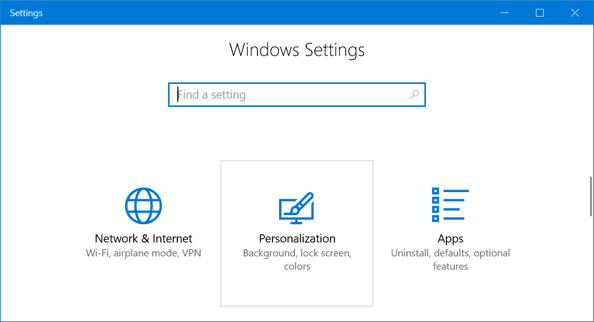
De forma predeterminada, tanto Windows 10 como macOS muestran las pantallas con fondo blanco y texto en negro. Esta es una pantalla de modo de luz y causa problemas a sus ojos, especialmente cuando enfoca la pantalla en un entorno más brillante. Aunque el modo nocturno es una opción para configurar colores más cálidos, no ayudará a cambiar toda la pantalla a oscura, algo que puede hacer fácilmente en los teléfonos inteligentes. Con la actualización de funciones de macOS Mojave y Windows 10 de octubre de 2018, tanto Apple como Microsoft introdujeron una función de modo oscuro. Aunque el modo oscuro ya está disponible en Windows 10, esta actualización de funciones traerá el modo oscuro al Explorador de archivos. Le permite cambiar la pantalla a negro y el texto a colores blancos y enfocarse en la pantalla con ojos fríos.
Escriba «configuración» en el cuadro de búsqueda de Windows o Cortana y abra la aplicación Configuración. También puede presionar las teclas «Win + I» para abrir la aplicación Configuración de Windows y hacer clic en la opción «Personalización».
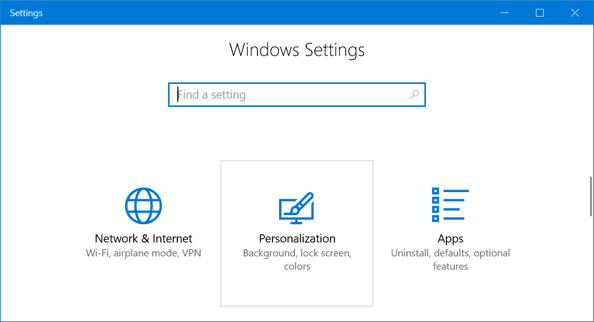
Configuración de personalización de Windows
Vaya a la sección «Colores» en el panel izquierdo y desplácese hacia abajo a la derecha cristal. Elija la opción «Oscuro» en la sección «Elija su modo de aplicación predeterminado».
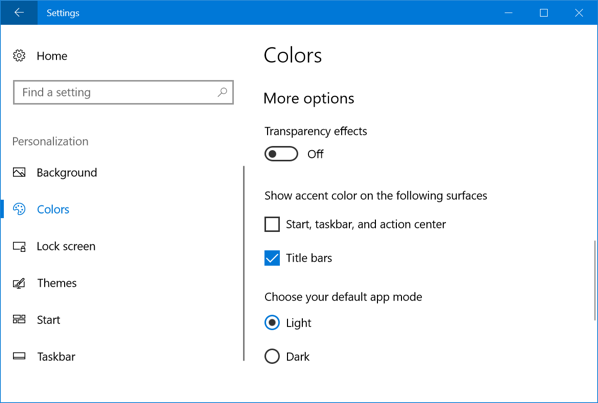
Opciones de color adicionales en Windows 10
A continuación se muestra cómo se verán los modos claro y oscuro en Windows 10.
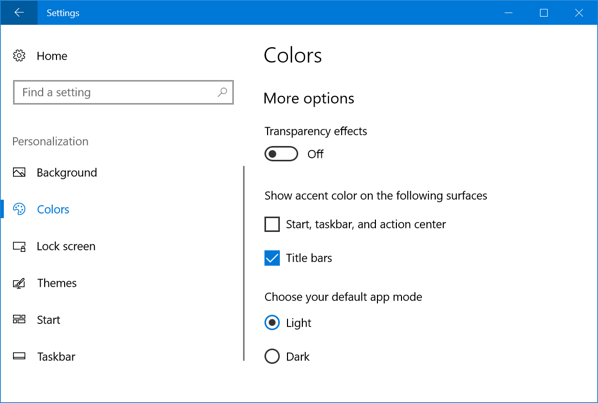
Windows 10 Modo claro
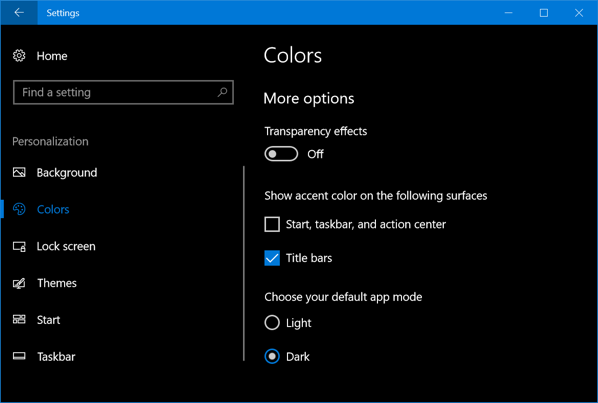
Modo oscuro de Windows 10
El modo oscuro en Windows 10 solo afectará a algunas aplicaciones como el Explorador de archivos. Muchas aplicaciones de Microsoft se verán similares en los modos claro y oscuro. Pero si está utilizando Edge como su navegador, entonces tiene una opción adicional para elegir el tema oscuro.
Inicie Edge y presione las teclas «Alt + X» para abrir el menú «Configuración y más» o haga clic en el botón de tres puntos en la esquina superior derecha. Haga clic en la opción «Configuración».
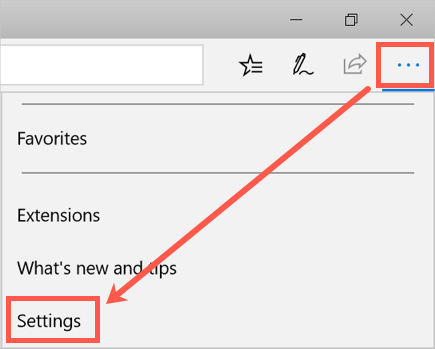
Menú de configuración de Edge
Elija la opción «Oscuro» del menú desplegable «Elegir un tema». Esto cambiará instantáneamente el navegador al modo oscuro.
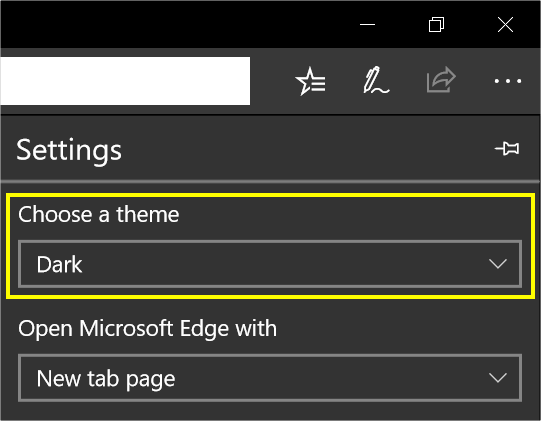
Edge Dark Theme
Al igual que Edge, puede configurar el fondo para las aplicaciones de Office por separado.
Apple introdujo el modo oscuro en macOS versión 10.14, también conocido como Mojave. Haga clic en el menú Apple en la esquina superior izquierda y vaya a «Preferencias del sistema…».
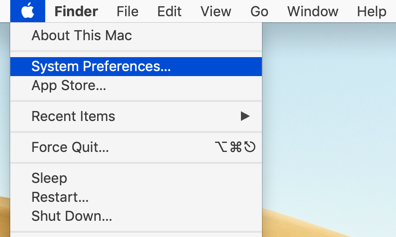
Menú de preferencias del sistema Mac
Haga clic en la opción «General».
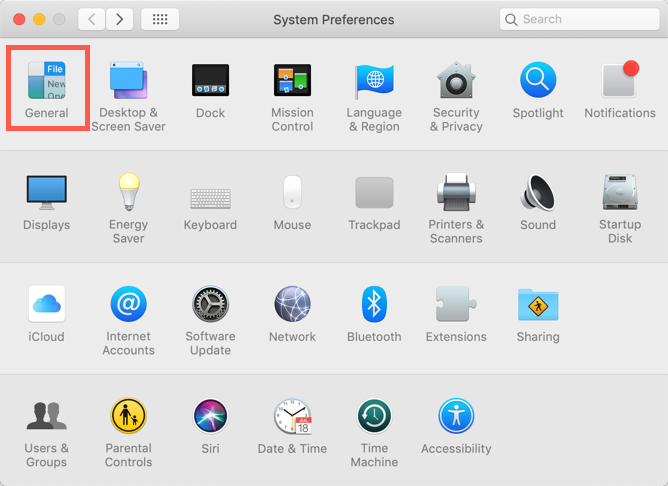
Configuración general en Mac
Aquí puede cambiar la apariencia a claro u oscuro similar a Windows 10.
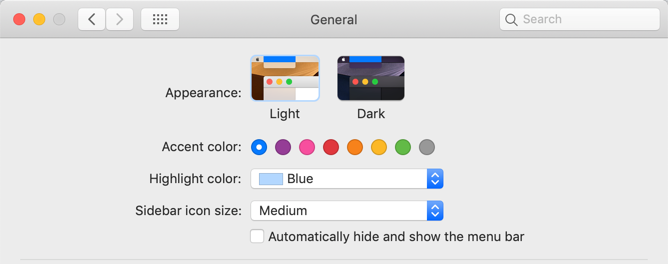
Cambiar al modo oscuro en macOS
Una vez que seleccione el modo, se aplicará instantáneamente en su Mac. A continuación se muestra cómo se verá el modo oscuro en su Mac.
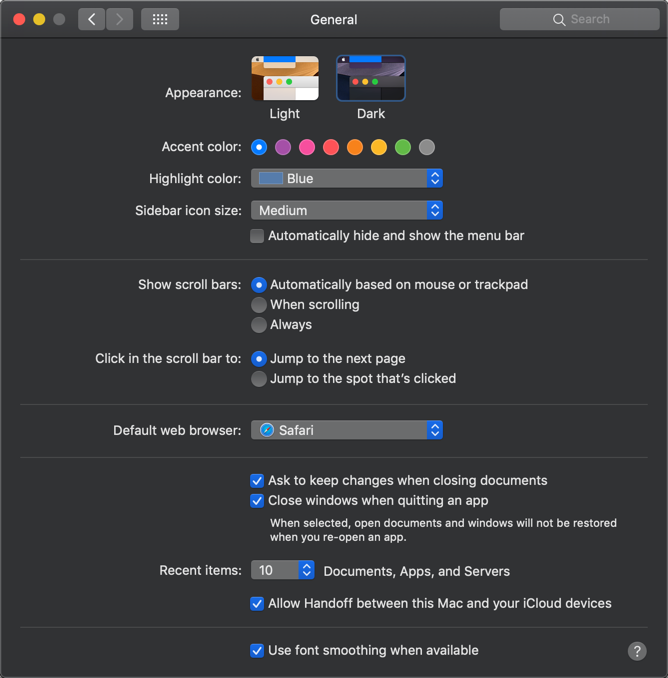
Modo oscuro en macOS Mojave
El modo oscuro es una característica maravillosa en macOS que aplica el esquema de color para toda la Mac. Incluye las aplicaciones predeterminadas como Pages, Notes, etc. La mayoría de las aplicaciones de Mac tienen una opción para habilitar el modo claro solo para esa aplicación cuando el modo oscuro está habilitado. Esto ayudará a elegir exactamente lo que desea en aplicaciones individuales, aunque toda la Mac se ejecuta en modo oscuro.
Desafortunadamente, el modo oscuro solo funciona en el Explorador de archivos y algunas otras aplicaciones en Windows 10. En las aplicaciones Edge y Office, debe configure por separado el tema o el fondo independientemente de la configuración de todo el sistema. Esperamos que Microsoft actualice Windows 10 para tener el modo oscuro en todo el sistema de una manera atractiva integrada con las aplicaciones principales.
Aunque Windows 10 y macOS ofrecen el modo oscuro, depende de las aplicaciones de terceros individuales adoptar este ajuste. Por esta razón, aún verá que la mayoría de las aplicaciones funcionan con fondos blancos o grises predeterminados, ya que no admitirán el modo oscuro. Creemos que los desarrolladores tardarán un tiempo en implementar esta nueva función en sus aplicaciones y será fácil alternar entre los modos claro y oscuro para aplicaciones individuales más adelante.